고정 헤더 영역
상세 컨텐츠
본문
Anaconda를 설치하고 jupyter notebook에서 간단한 MNIST CNN 모델을 하나 돌려보려고 했는데, jupyter notebook에서 기본적으로 제공하는 폰트와 옆의 광활한 공간이 마음에 들지 않는다.
아래의 Before와 After 화면을 클릭해서 보면 잘 바꾸었단 생각이 든다.
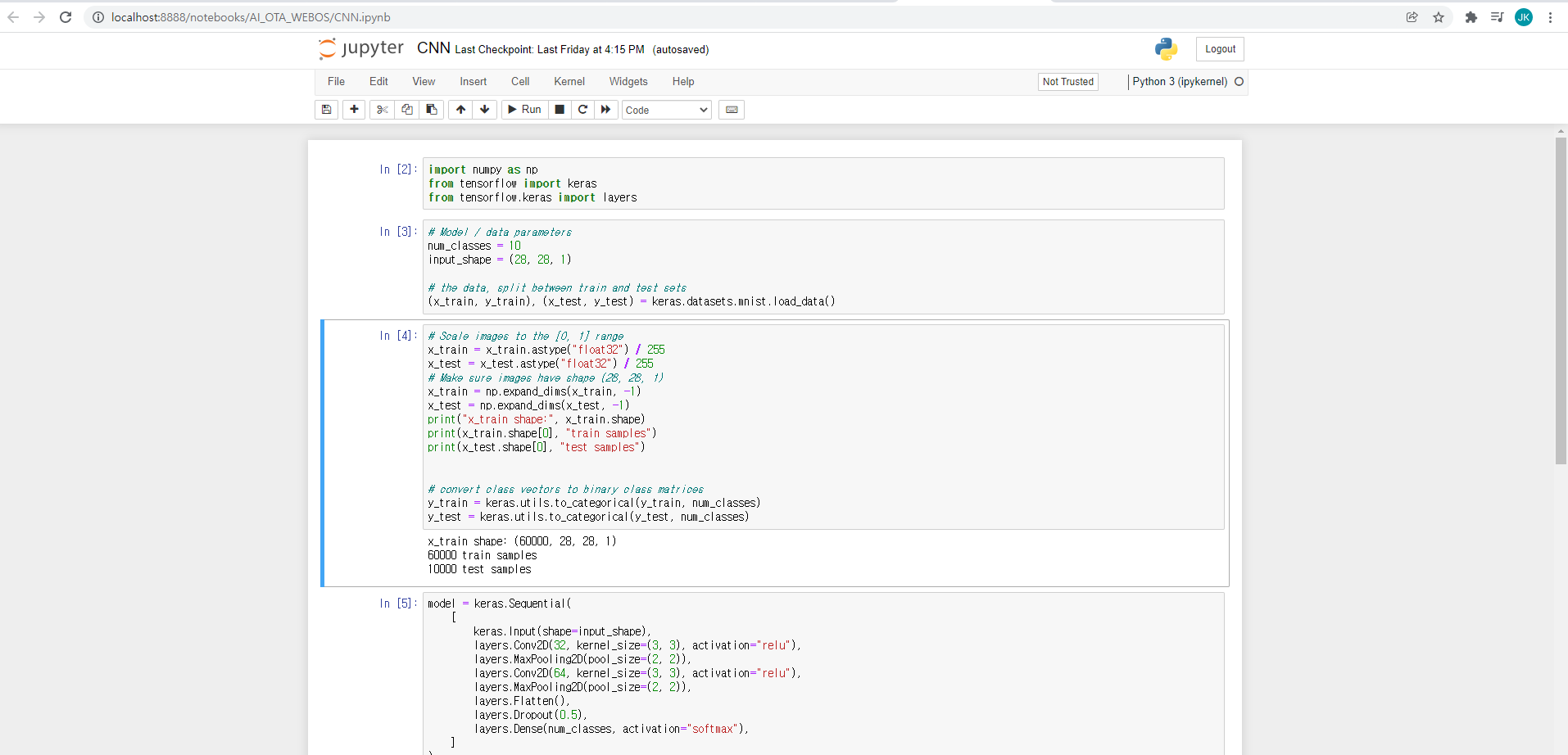



앞으로 자주 대면해야 하는 입장에서 보다 친절한 화면으로 바꿀 필요가 생겼다. 나는 window에서 Anaconda를 설치해서 jupyter notebook을 사용하고 있고, AWS EC2 환경도 있었던지라 Window와 Linux(Ubuntu) 환경 모두에서 변경 했다.
방법은 어렵지 않으니 각각의 상황에 맞게 해보시면 좋을 것 같고, 바꾸니 일의 능률이 오르는 듯 하다.
Window10에서 변경 하는 방법
1) 설치하고자 하는 폰트를 다운로드 받는다.
개인적으로 consolas 폰트를 좋아하지만, 이번에는 네이버에서 배포한 D2 coding 글꼴을 설치하기로 했다. 아래 사이트에서 D2Coding-Ver1.3.2-20180524.zip를 다운로드 받은 후 압축을 풀고 나오는 세개의 폴더 중 원하는 폰트를 설치한다. xx.ttc 파일을 더블 클릭 후 나오는 화면에서 설치 오른쪽 상단의 설치 버튼을 누르면 됩니다. 난 D2Coding-Ver1.3.2-20180524-all.ttc를 선택 했다.
https://github.com/naver/d2codingfont
실제 폰트는 C:\Windows\Fonts 아래에 있게 된다

2) Window 버튼 + R로 선택 후 화면에서 cmd라고 입력해서 명령 프롬프트를 실행


3) jupyter notebook --generate-config 를 입력 (목적 : .jupyter 폴더 생성)
(이걸 필수로 해야 하는지 모르겠다. C:\Users\{사용자명}\ 밑에 .jupyter 폴더가 있으면 생략 가능)
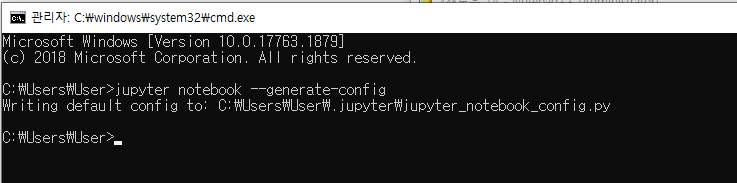
4) C:\Users\{사용자명}\ 하위에 .jupyter 폴더가 생성된다.

5) custom 이라는 폴더를 생성후 custom.css에 변경하고픈 내용을 작성

.container { width:95% !important; }
div.CodeMirror,
div.CodeMirror pre { /*코드 블록*/
font-family: D2Coding, Consolas;
font-size: 11pt;
line-height: 150%;
}
.text_cell_render { /*마크다운*/
font-family: Consolas;
}
.input_prompt { /*줄번호*/
font-family: D2Coding, Consolas;
}
.output_result pre { /*출력결과-맨마지막 출력*/
font-family: D2Coding, Consolas;
}
.output_stdout pre { /*출력결과-긴출력, 중간출력*/
font-family: D2Coding, Consolas;
}
.output_area { /*표*/
font-family: D2Coding, Consolas;
}
.CodeMirror-dialog, .CodeMirror-dialog .CodeMirror-search-field, .terminal-app .terminal {
font-family: D2Coding, Consolas;
}
6. Jupyter notebook 재실행

Linux에서 변경 하는 방법
Linux도 동일한 과정이다. 폰트를 설치하는 방법과 custom 폴더 경로만 다르다.
1) 아래의 명령으로 설치하고자 하는 폰트를 다운로드
$ mkdir ~/.local/share/fonts
$ cd ~/.local/share/fonts
$ wget https://github.com/naver/d2codingfont/releases/download/VER1.3.2/D2Coding-Ver1.3.2-20180524.zip
$ unzip D2Coding-Ver1.3.2-20180524.zip
$ fc-list | grep "D2Coding"
$ fc-cache -v
$ rm -rf D2Coding-Ver1.3.2-20180524.zip
2) jupyter notebook --generate-config 입력
(/home/{사용자명}/에 이미 .jupyter 폴더가 있다면 생략 가능
3) /home/{사용자명}/.jupyter/ 경로에 custom 폴더를 생성한 후 custom.css 파일을 작성
(window에서 했던 동일한 파일사용)
- $ mkdir custom
- $ cd custom
- $ vi custom.css
- $ 위 파일 내용 붙여넣기
- $ wq!

'머신러닝 딥러닝 > Tools' 카테고리의 다른 글
| [아나콘다] conda 명령어 목록 (conda command list) (0) | 2022.01.09 |
|---|---|
| AWS EC2 g4dn (2xlarge) 정보와 한계점 (1) | 2021.12.31 |
| window10에서 아나콘다 설치하기 (0) | 2021.08.16 |
| Pycharm 설치 (0) | 2021.08.04 |
| window10에서 jupyter notebook 설치하기 (without 아나콘다) (0) | 2021.08.03 |





댓글 영역